Все способы:
Шаг 1: Создание ASCII-графики
Вставка растрового или векторного изображения в стандартный текстовый редактор «Блокнот» в операционной системе Windows невозможна. Эта программа предназначена исключительно для работы с текстом. Но картинку можно создать из символов, такие объекты называются ASCII-графикой. В интернете есть множество сервисов для преобразования стандартного изображения в формате PNG, JPEG или GIF в текст. Далее будут рассмотрены популярные сайты, предоставляющие такую возможность.
Вариант 1: Text-Image
Text-Image — онлайн-генератор рисунков из символов. Процесс его применения прост — необходимо загрузить картинку на сайт и подобрать предпочтительные настройки обработки. Более детально об этом далее.
- Откройте страницу генератора и кликните по кнопке «Выбор файла», размещенной сразу под надписью «Загрузите Изображение (PNG, JPEG, JPG)».
- В появившемся окне файлового менеджера перейдите в папку с нужной картинкой, выделите ее левой кнопкой мыши и щелкните по кнопке «Открыть».
- Вернувшись на страницу сервиса, измените значение параметра «Контраст Картинки», чтобы превью ниже приобрело более приемлемое визуальное оформление.
- При необходимости измените значение параметра «Ширина Рисунка», чтобы увеличить или уменьшить итоговый размер ASCII-графики.
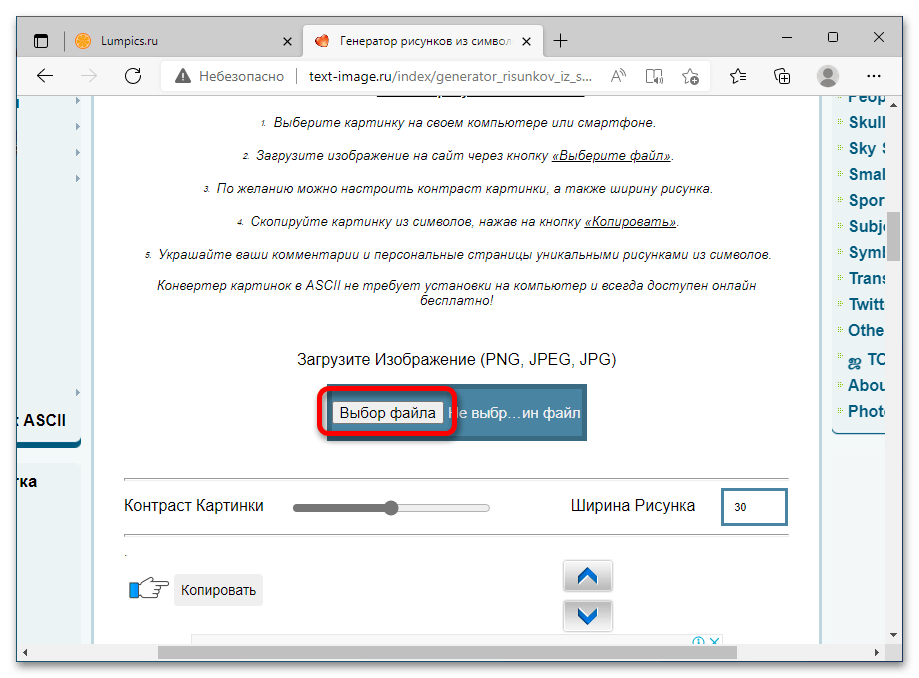
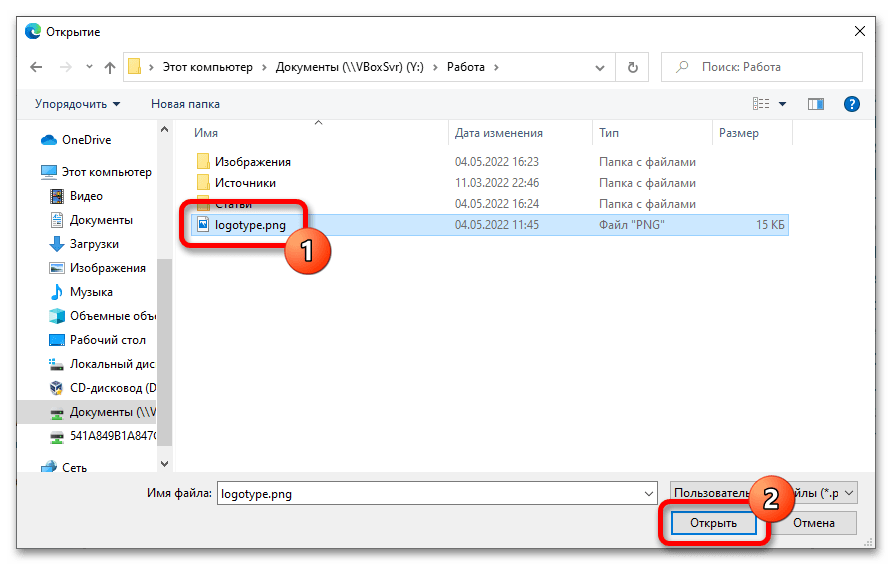
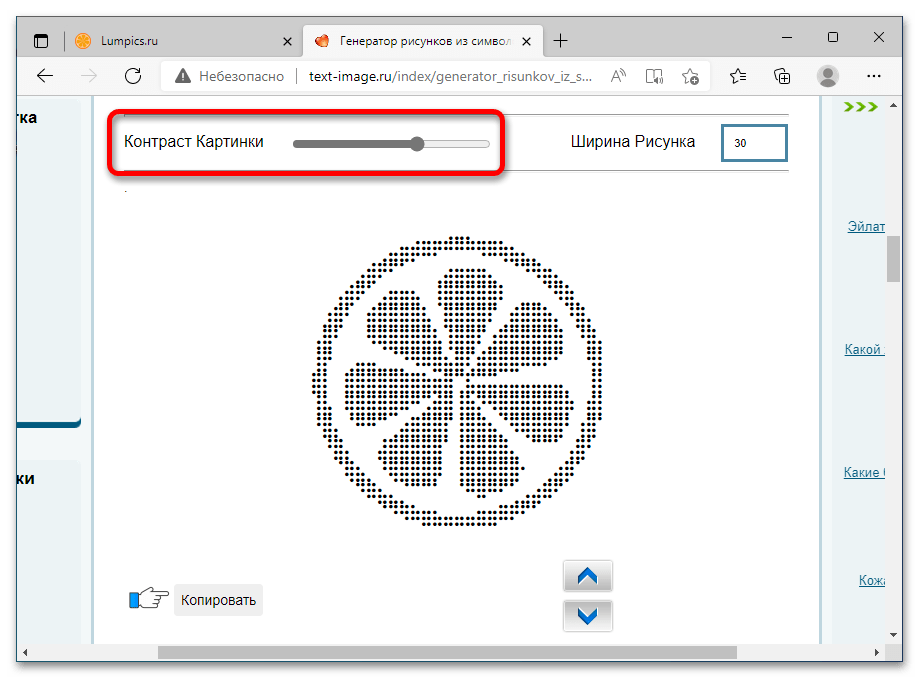
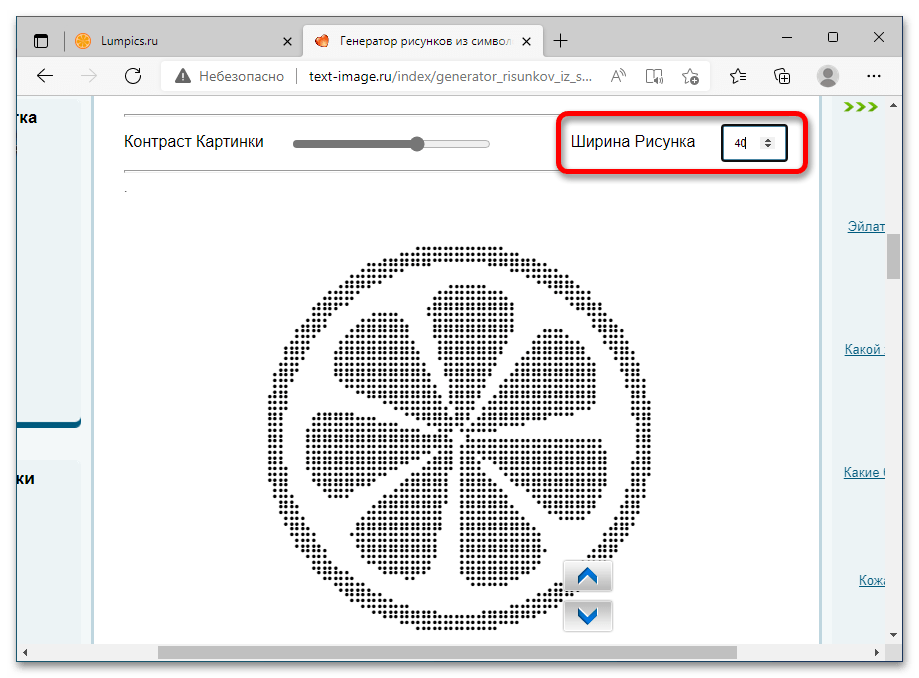
Обратите внимание! Этот генератор отрисовывает изображение посредством точек. Поэтому он отлично подходит для обработки геометрических фигур высокой контрастности, но плохо преобразовывает реалистичные фотографии с полутонами.
Вариант 2: ASCIIart
ASCIIart — продвинутый генератор ASCII-графики, который, помимо стандартных настроек, имеет дополнительные инструменты для обработки изображений. Позволяет даже делать цветные картинки из текста, но использовать их можно только в тех текстовых редакторах, которые поддерживают форматирование, а в «Блокноте» такой возможности нет.
- Откройте страницу сайта, перейдя по представленной выше ссылке. Кликните по кнопке «Выбор файла», находящейся в блоке «Load Image».
- В открывшемся окне файлового менеджера перейдите в папку, где находится картинка, выберите ее и нажмите «Открыть».
- Запустите процесс обработки изображения, щелкнув по кнопке «Go», которая тоже находится в блоке «Load Image».
- Перейдите чуть ниже и воспользуйтесь первым ползунком, чтобы сделать получившуюся графику более четкой («Sharpness») или затененной («Shading»). После этого кликните по кнопке «Regenerate» для применения эффекта.
- Измените третий ползунок для настройки диапазона отрисовки. Этот параметр позволяет скрыть темные элементы картинки и проявить более светлые. После настройки снова кликните «Regenerate».
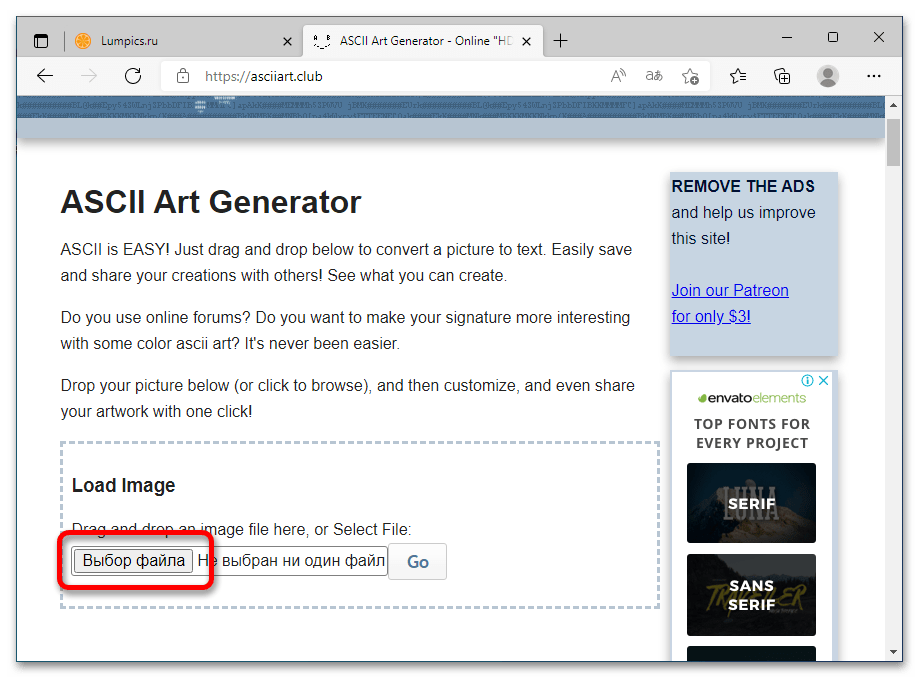
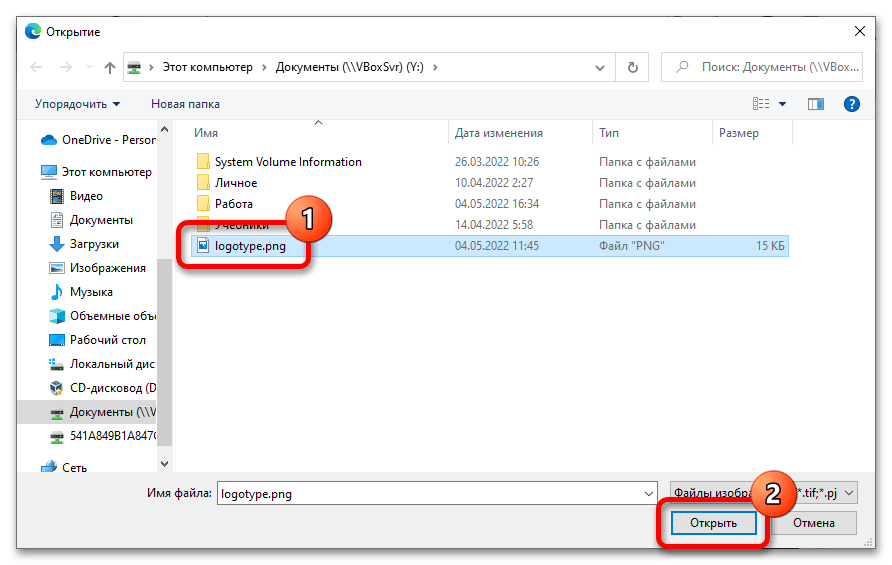

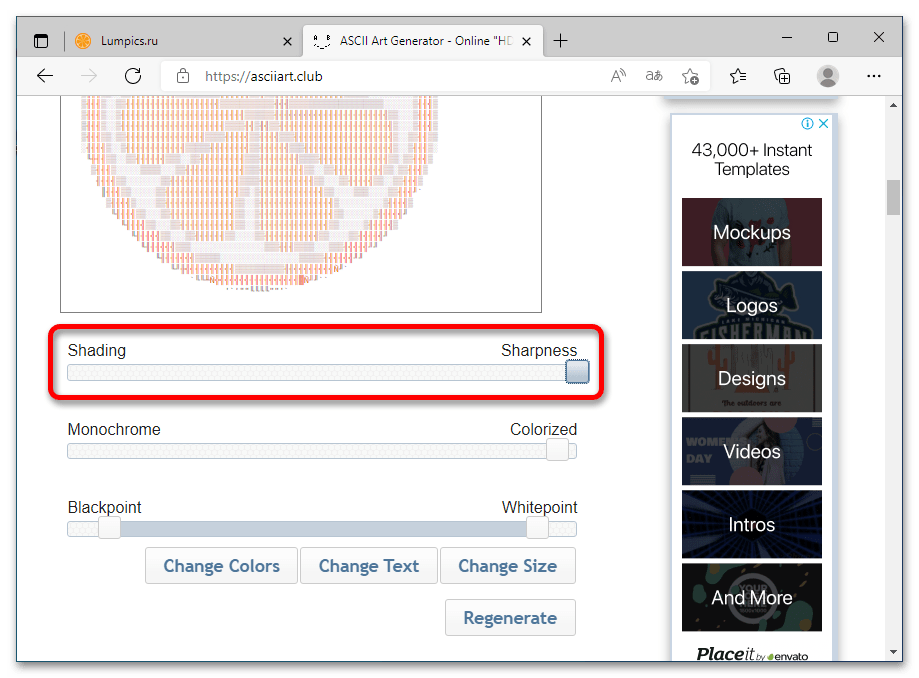
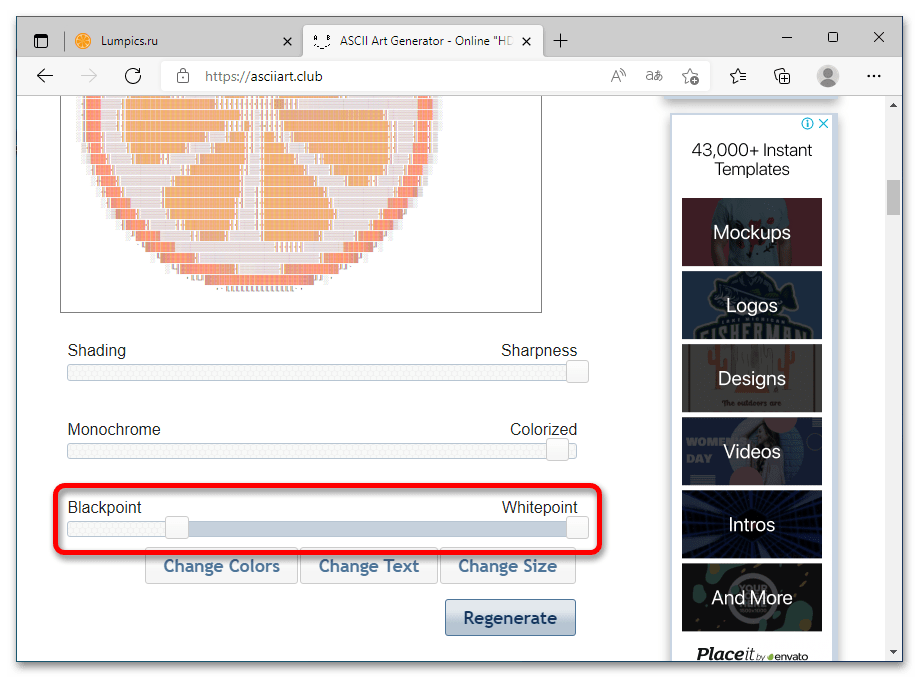
Результат обработки изображения будет находиться чуть ниже на странице, в блоке «Basic Text: Markdown, Reddit, Manifold, etc». Именно он подойдет для вставки в «Блокнот».
Обратите внимание! Сайт ASCIIart для генерации графики использует нестандартные символы. Это позволяет добиться высокой точности рисунка, но не всегда он может корректно отображаться в текстовом редакторе. Важно подобрать подходящий шрифт.
Шаг 2: Вставка в «Блокнот»
Чтобы вставить получившуюся картинку в «Блокнот», достаточно скопировать все символы с одного из ранее представленных сайтов. Стоит отметить, что некоторые из них предоставляют специальную кнопку для мгновенного помещения ASCII-графики в буфер обмена. В других же сервисах копирование происходит автоматически при нажатии на получившееся изображение. В крайнем случае можно воспользоваться стандартным выделением текста с зажатой левой кнопкой мыши.
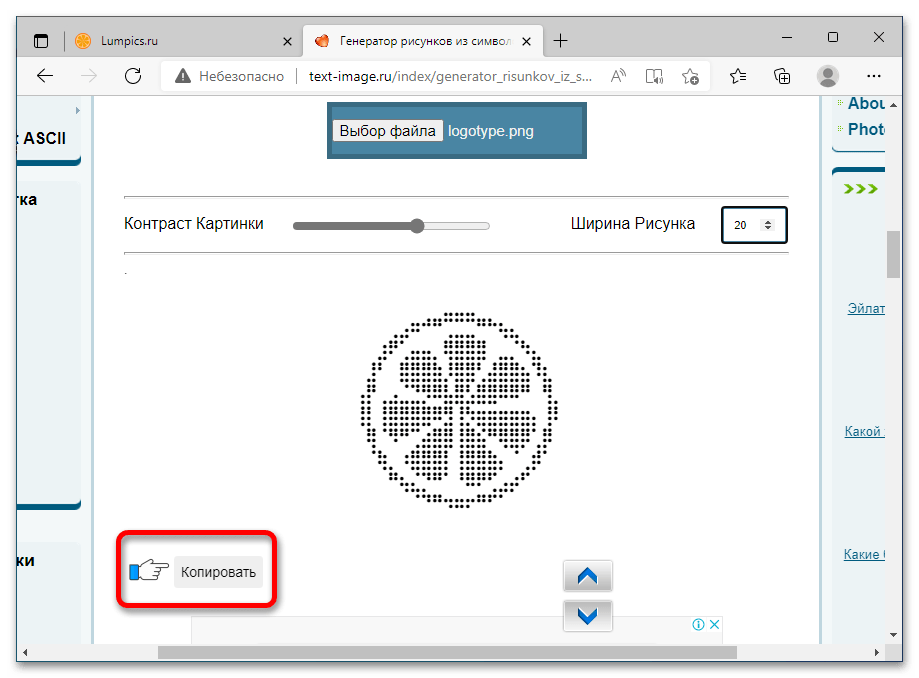
Вставка в «Блокнот» выполняется тоже стандартным методом. Для этого достаточно установить курсор в нужной строке, нажать праву кнопку мыши и в появившемся контекстном меню выбрать опцию «Вставить». В качестве альтернативы можно воспользоваться горячими клавишами Ctrl + V.
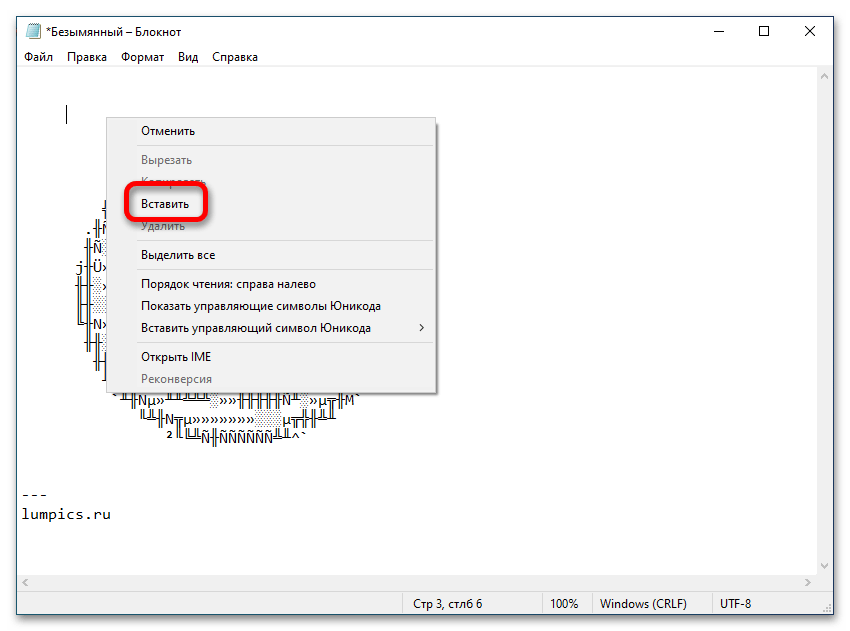
Шаг 3: Настройка шрифта
После вставки ASCII-графики в «Блокнот» получившееся изображение может отображаться некорректно. Происходит это из-за выбранного шрифта. В зависимости от его типа каждый символ занимает определенную ширину. Если рисунок создавался с учетом фиксированного значения, тогда необходимо установить в текстовом редакторе моноширинный шрифт. В любом другом случае подойдет стандартный. Пример неверно подобранных значений продемонстрирован на изображении ниже.
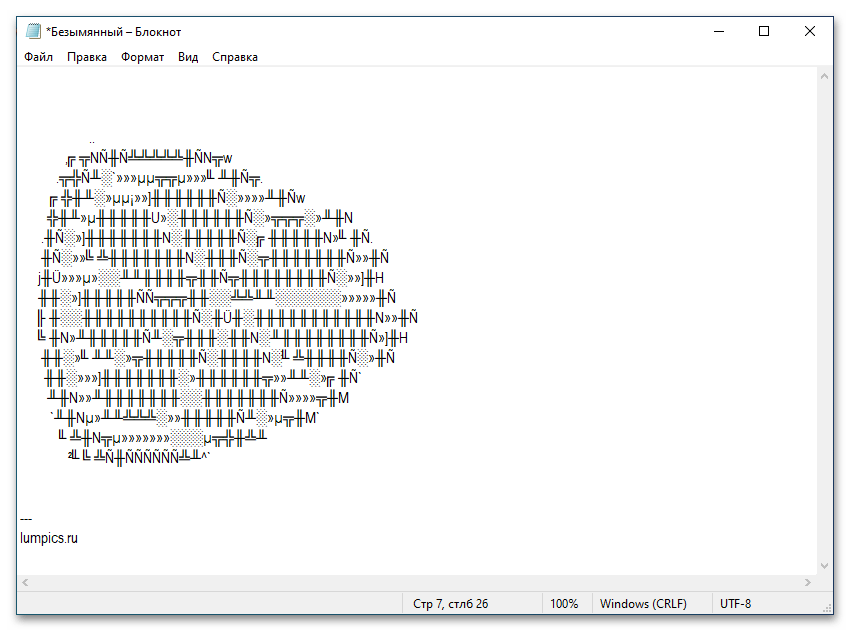
Чтобы в «Блокноте» изменить шрифт для настройки корректного отображения картинки, необходимо сделать следующее:
- Раскройте меню «Формат» и в появившемся списке выберите пункт «Шрифт».
- В новом окне выберите шрифт из одноименного списка. Моноширинными являются следующие: «Consolas», «Courier», «Courier New» и «Lucida Console».
- При необходимости измените начертание на «обычный» или «полужирный» и выберите подходящий размер каждого знака. Делается это в соответствующих полях, показанных на изображении ниже. После завершения настройки кликните по кнопке «ОК».
- Если после изменений параметров шрифта результат неудовлетворительный, попробуйте выбрать другой, пока не будет подобран нужный.
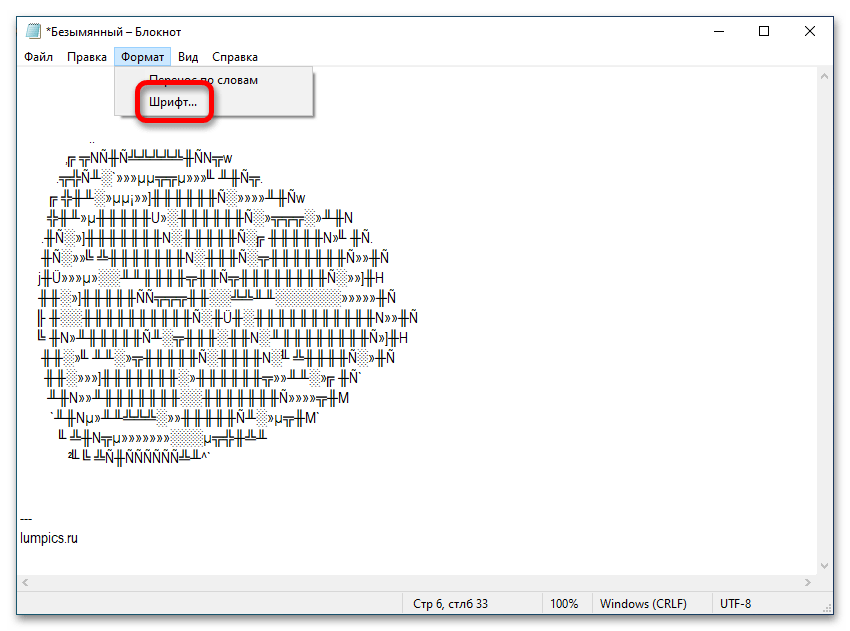
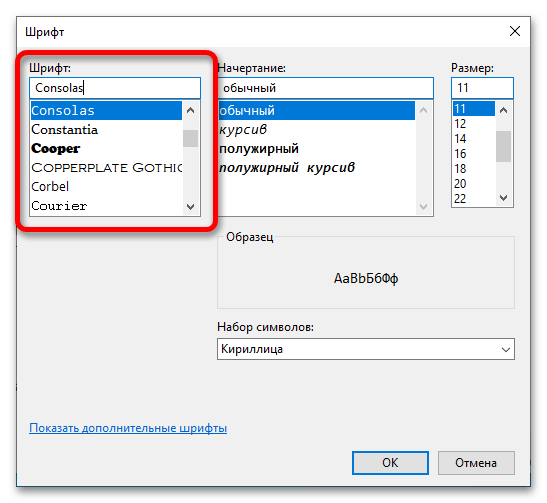
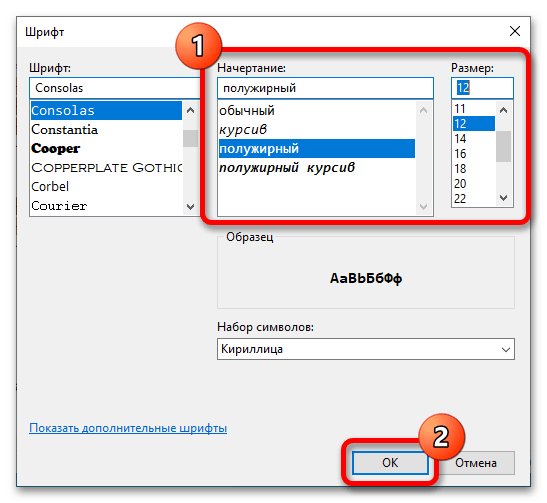
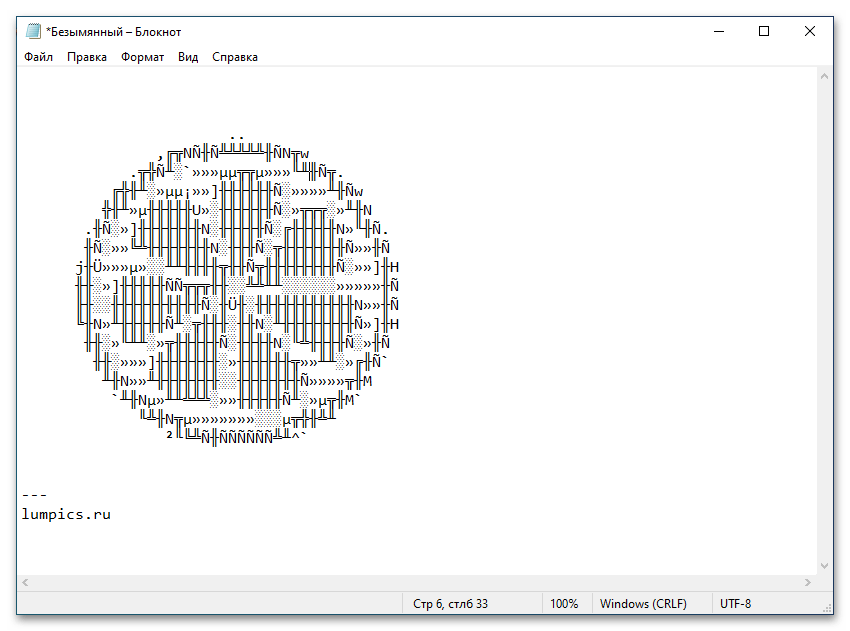
Важно! Некоторые генераторы ASCII-графики не подходят для преобразования изображений, которые впоследствии будут вставлены в «Блокнот». Они зачастую используются для различных социальных сетей, таких как ВКонтакте, Facebook или Одноклассники. Их параметры обработки заведомо настроены для корректного отображения на перечисленных площадках.
 Наша группа в TelegramПолезные советы и помощь
Наша группа в TelegramПолезные советы и помощь
 lumpics.ru
lumpics.ru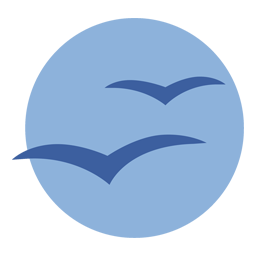
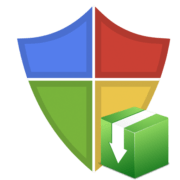


Задайте вопрос или оставьте свое мнение